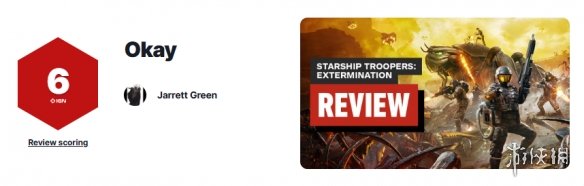解决win10系统“重置电脑时出现问题未进行任何更改”的方法
2024-11-15 09:42:52来源:8624软件园作者:8624软件园win10系统之所以被很多的用户喜爱是有原因的,它在原本的优势上面增加了很多的新功能,例如今天小编要说到的重置功能!重置可以将电脑中的所有软件变成最开始的样子,该功能类似于手机上的恢复出厂设置功能!不过有的时候这个功能也会出现一些小的故障,例如在进行重置的时候出现“重置电脑时出现问题 未进行任何更改”的情况!出现这样的情况时我们要如何才能解决呢?

方法步骤:
第一种方法:
我们可以使用RE模式进入,进入RE的方法有以下几种:
1、、将电脑重新启动,按下重启按钮之后使用shift+重启。
2、使用开始菜单中的设置按钮,进入系统设置界面后单击进入“更新与安全”选项,在这个选项中有恢复选项卡,选中它的“高级启动”下的重启按钮!
3、使用电源键进行强制关机,关机之后开机再次强制关机,大概第三次就能进入RE模式了!
进入模式之后我们就可以开始操作了:
1、在这个界面汇总单击进入“疑难解答”界面!
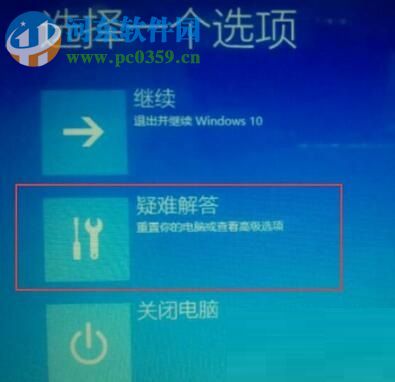
2、随后在疑难解答下方单击打开“重置此电脑”选项!
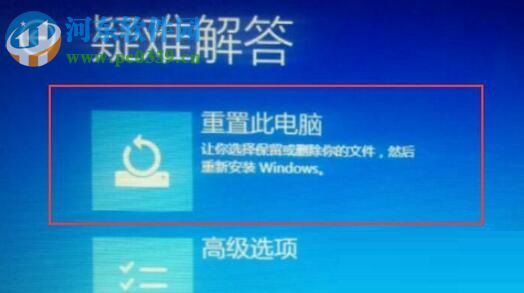
3、根据自己的需要来选择是否保留文件。
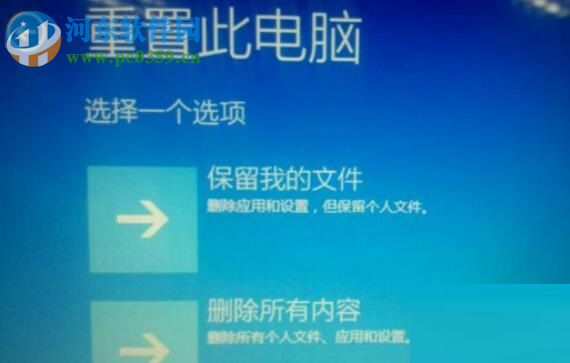
4、有设置密码的用户需要输入密码,若是没有设置直接使用“继续”按钮即可!
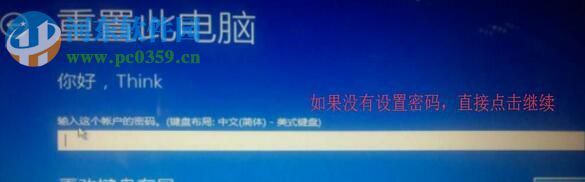
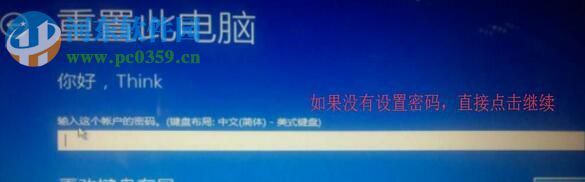
5、在这个窗口中使用“初始化”按钮就能进行重置了!

第二种方法:
通过上述的两种方法都能解决在Win10中无法使用重置按钮的问题了,一般使用第一种方法就能解决,你有遇到过这样的情况么?还没有解决的话就快试试这个教程吧。
相关新闻